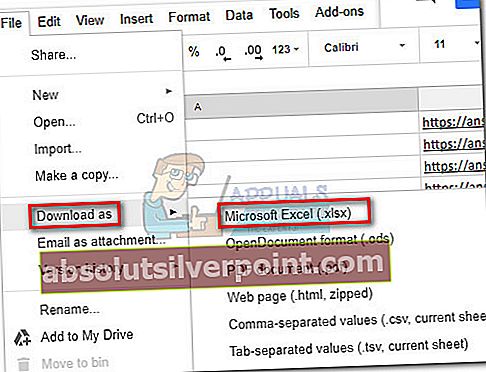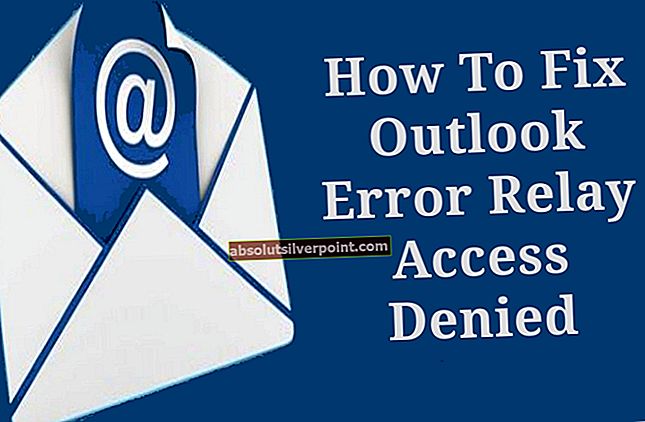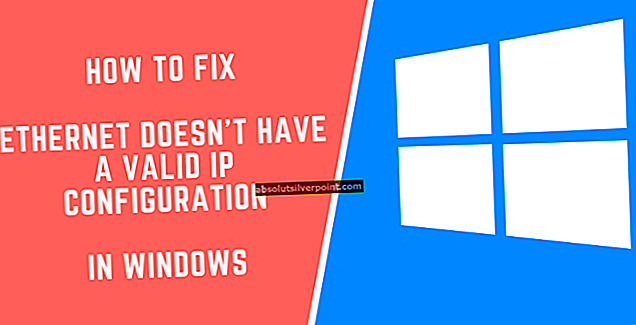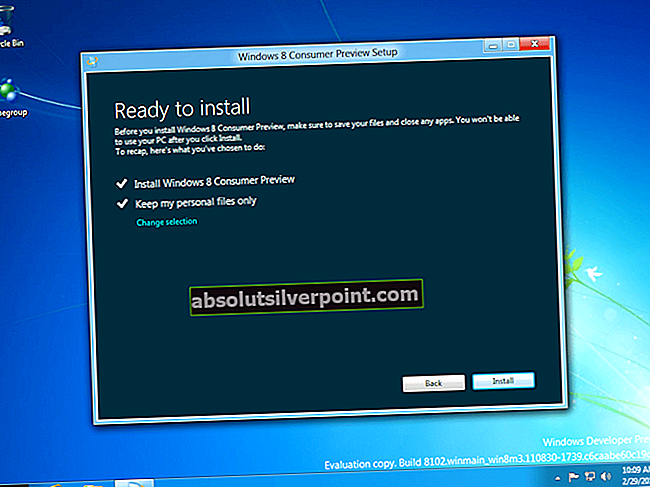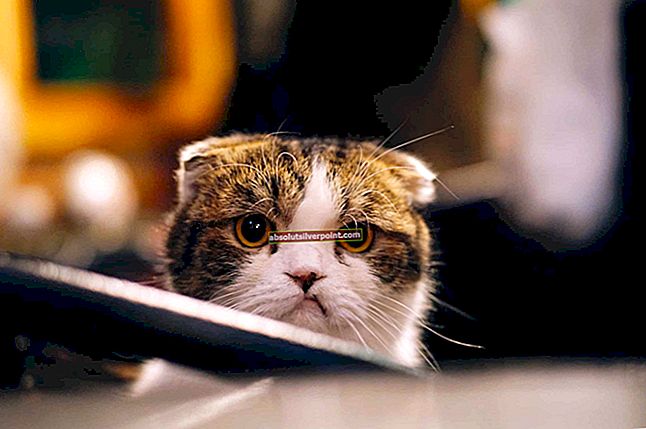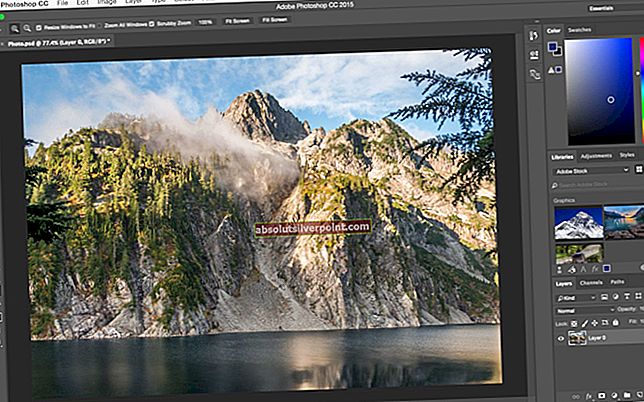Ορισμένοι χρήστες ανέφεραν ότι έλαβαν το«Ανάκτηση δεδομένων. Περιμένετε λίγα δευτερόλεπτα και προσπαθήστε να κόψετε ή να αντιγράψετε ξανά. "σφάλμα κατά την προσπάθεια αντιγραφής ή αποκοπής δεδομένων από την εφαρμογή Excel Web σε άλλη εφαρμογή. Αυτό το συγκεκριμένο σφάλμα θα εμφανίζεται μέσα στην εφαρμογή αντί για τις πραγματικές πληροφορίες που αντιγράφηκαν.

Σημείωση: Αυτό το συγκεκριμένο ζήτημα είναι επίσης γνωστό ότι συμβαίνει όταν ο χρήστης προσπαθεί να αντιγράψει από μια έκδοση του Excel του Online Office σε μια έκδοση για υπολογιστή. Παρόλο που το ζήτημα αναφέρεται συνεχώς εδώ και αρκετά χρόνια, δεν κυκλοφόρησε ποτέ καμία επείγουσα επιδιόρθωση ή ενημέρωση κώδικα από τη Microsoft.
Εάν αντιμετωπίζετε αυτήν τη στιγμή το συγκεκριμένο ζήτημα, οι παρακάτω μέθοδοι μπορεί να σας βοηθήσουν. Καταφέραμε να εντοπίσουμε 3 διαφορετικές μεθόδους που επέτρεψαν στους χρήστες σε παρόμοια κατάσταση να ξεπεράσουν αυτό το συγκεκριμένο ζήτημα. Ακολουθήστε όποια λύση φαίνεται πιο ελκυστική για την περίπτωσή σας.
Μέθοδος 1: Αποεπιλογή κειμένου και Αντιγραφή> Επικόλληση ξανά (προσωρινό)
Η πιο γρήγορη επιδιόρθωση για αυτό το συγκεκριμένο ζήτημα είναι να αποεπιλέξετε τα πάντα, να περιμένετε μερικά δευτερόλεπτα και στη συνέχεια να αντιγράψετε ξανά τα κελιά και να τα περάσετε στην εξωτερική εφαρμογή. Ενώ αυτό είναι συνήθως αποτελεσματικό στην εξάλειψη του«Ανάκτηση δεδομένων. Περιμένετε μερικά δευτερόλεπτα και προσπαθήστε να κόψετε ή να αντιγράψετε ξανά. ", αυτή η επιδιόρθωση πιθανότατα θα αποδειχθεί προσωρινή.
Εάν αναζητάτε μια πιο μόνιμη επιδιόρθωση, συνεχίστε με τις δύο παρακάτω μεθόδους.
Μέθοδος 2: Άνοιγμα με την έκδοση desktop του Excel
Ορισμένοι χρήστες μπόρεσαν να ξεπεράσουν αυτό το ζήτημα εξάγοντας το αρχείο από την εφαρμογή ιστού και, στη συνέχεια, το άνοιξαν με την έκδοση Desktop Μόλις καταφέρετε να ανοίξετε το αρχείο με την έκδοση της επιφάνειας εργασίας, θα μπορείτε να κόψετε και να επικολλήσετε ελεύθερα χωρίς το«Ανάκτηση δεδομένων. Περιμένετε λίγα δευτερόλεπτα και προσπαθήστε να κόψετε ή να αντιγράψετε ξανά. "λάθος.
Ακολουθεί ένας γρήγορος οδηγός για το πώς να το κάνετε αυτό:
- Στο Εφαρμογή ιστού Excel (ή φύλλα), παω σε Αρχείο> Αποθήκευση ως (Λήψη ως) >Microsoft Excel.
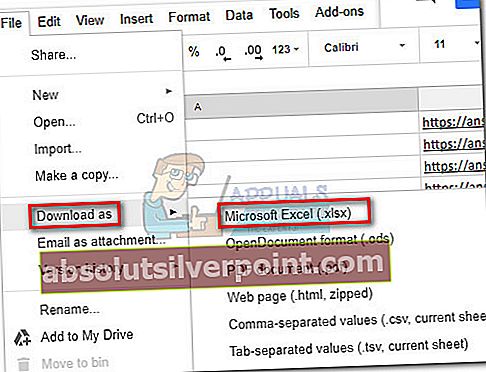
- Μετά τη λήψη του αρχείου, ανοίξτε το με την έκδοση Excel του υπολογιστή. Στη συνέχεια, θα πρέπει να μπορείτε να αντιγράψετε και να επικολλήσετε χωρίς το «Ανάκτηση δεδομένων. Περιμένετε λίγα δευτερόλεπτα και προσπαθήστε να κόψετε ή να αντιγράψετε ξανά. "λάθος.
Εάν αυτή η μέθοδος δεν είναι επιτυχής ή πιστεύετε ότι τα βήματα χάνουν τον σκοπό χρήσης της εφαρμογής ιστού του Excel, συνεχίστε με Μέθοδος 2.
Μέθοδος 3: Χρήση διαφορετικού προγράμματος περιήγησης ιστού
Ορισμένοι χρήστες μπόρεσαν να αντιμετωπίσουν αυτό το ζήτημα αλλάζοντας το πρόγραμμα περιήγησης ιστού. Σύμφωνα με πληροφορίες, αυτό το ζήτημα είναι πολύ πιο κοινό με τους IE (Internet Explorer) και Edge. Προσπαθήστε να αποφύγετε το«Ανάκτηση δεδομένων. Περιμένετε λίγα δευτερόλεπτα και προσπαθήστε να κόψετε ή να αντιγράψετε ξανά. "σφάλμα χρησιμοποιώντας διαφορετικό πρόγραμμα περιήγησης τρίτου μέρους.
Σκεφτείτε να χρησιμοποιήσετε Google Chrome ή Firefox και δείτε αν το ζήτημα επαναλαμβάνεται.